PDFをコンビニで印刷する方法
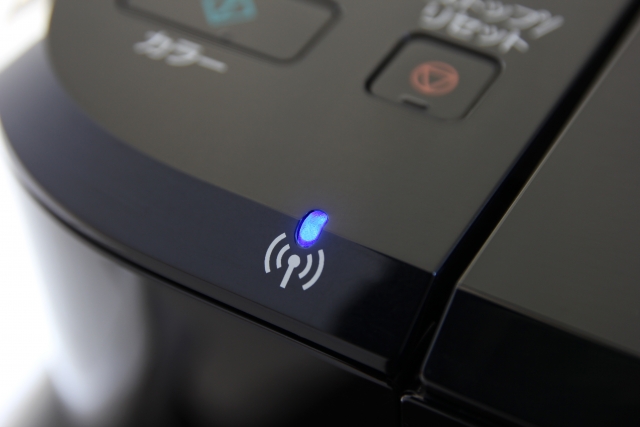
こんにちは!
二刀流真空せどらーぐっさんです!
本日は、PDFをコンビニで印刷する方法
という話をさせていただきますね♪
プリンタ―の調子が悪くなって
その日のうちに印刷をしないといけない!
そんな時にプリンタ―がなくても
コンビニでPDFを印刷できます。
パソコンで予約をして
コンビニで印刷ができます。
困った時に便利なので
覚えておいてくださいね♪
もくじ
PDFの印刷にはセブンイレブンのNet Printがオススメ
Net Printは全国のセブンイレブンで
24時間365日、いつでもプリントできるサービスです。
登録無料で1枚20円で印刷ができます。
ユーザー登録しなくても利用ができます。
Net Printの会員登録をしてみよう
Net Printの会員登録をして
Net Printを使えるようにしましょう。
実際に見て行きましょう!
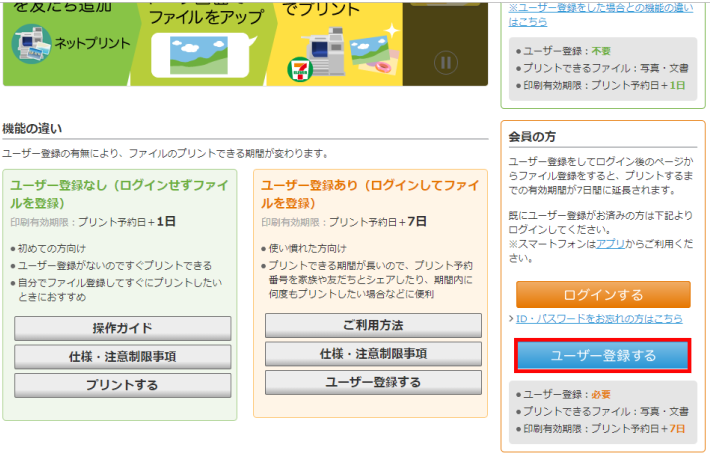
ユーザー登録するをクリックします。
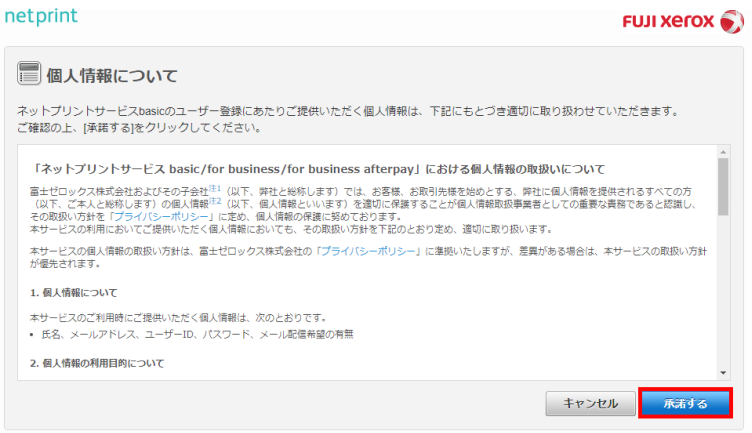
承諾するをクリックします。
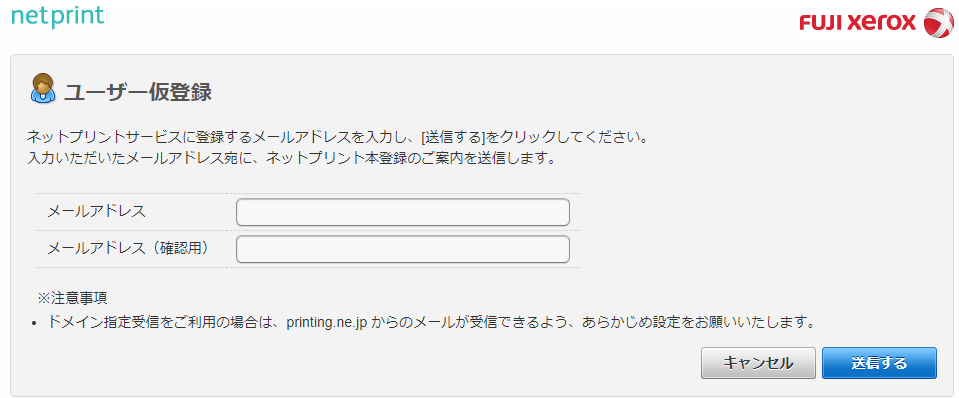
メールアドレスを入力して送信するをクリックします。

このようなメールがくるのでリンクをクリックしましょう。
登録完了です。
Net Printにログインして使ってみよう
Net Printにログインしてみましょう。
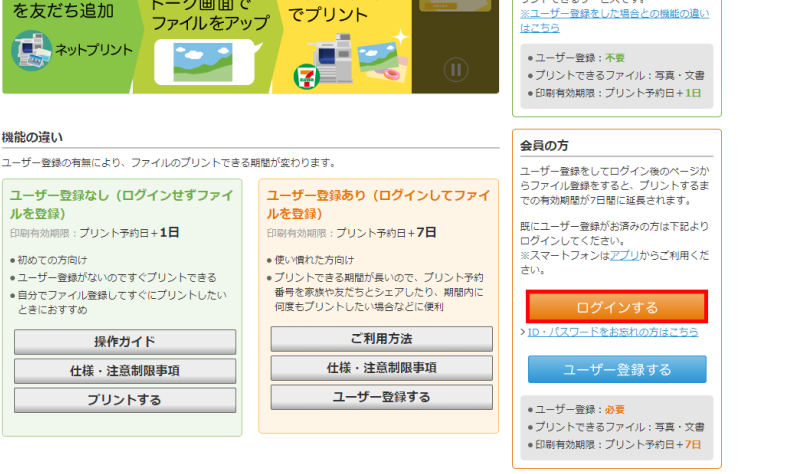
トップページのログインするをクリックします。
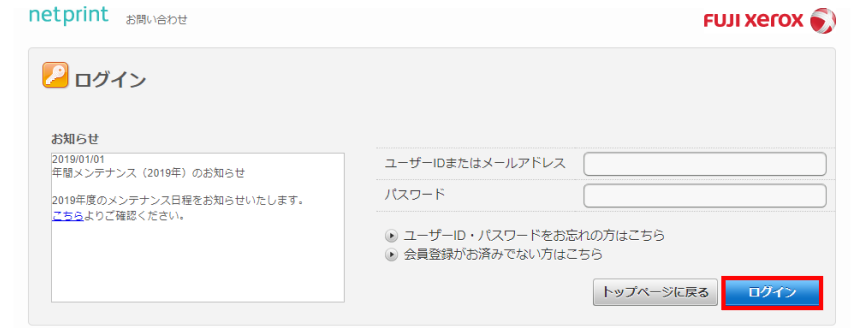
登録したメールアドレスとパスワードを入力してログインします。
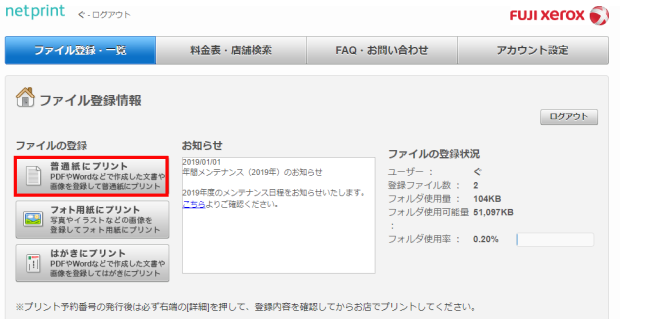
印刷する用紙を選びます。
ここでは普通紙にします。
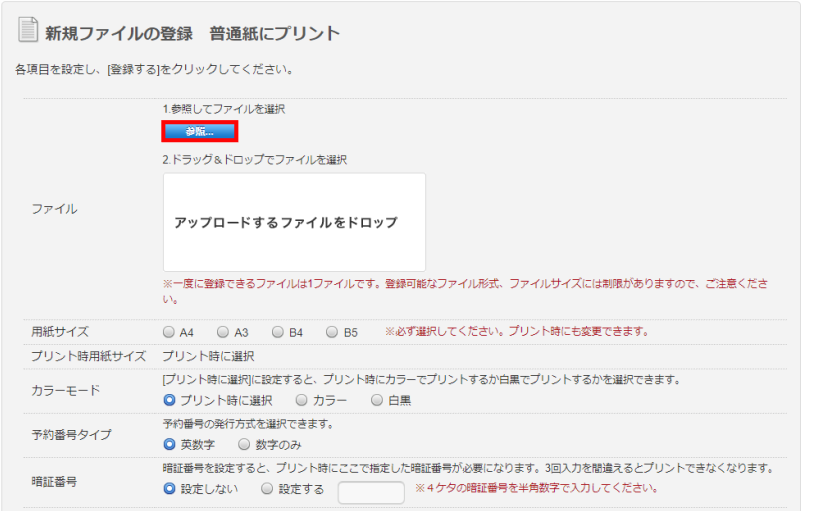
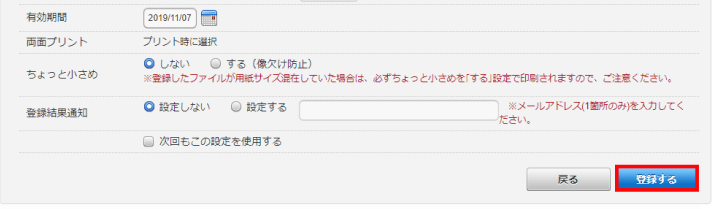
自分好みの設定をして登録をクリックします。
用紙サイズ、カラーなどは
セブンイレブンで変更できますので気にしなくて大丈夫です。
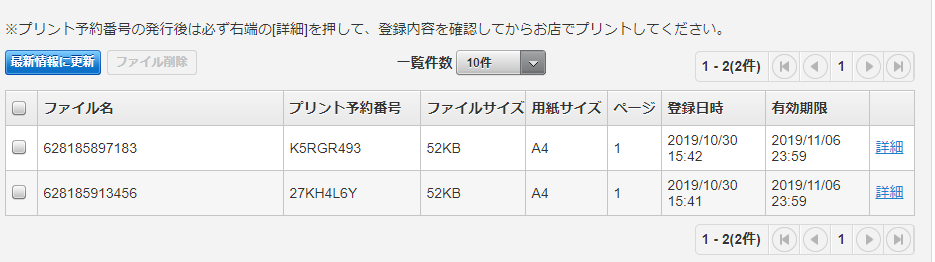
登録をすると、このような画面になります。
プリント予約番号を控えておきましょう。
セブンイレブンで必要になります。
詳細をクリックすれば印刷内容の確認ができます。
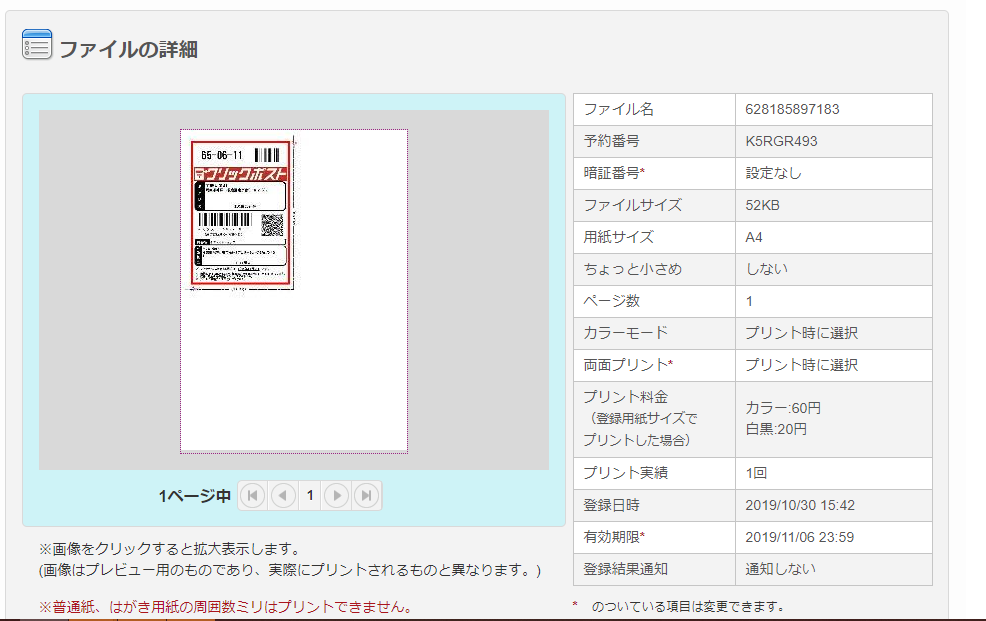
印刷内容の画像をクリックすればズームになります。
セブンイレブンでNet Printを使ってみよう
セブンイレブンのマルチプリンタ―で
Net Printを印刷してみましょう。

プリントをクリックします。

ネットプリントをクリックします。

使用上の注意を読んで確認をクリックします。

プリント予約番号を入力をして確認をクリックします。

自分のデータか確認をしてサイズや色の調整をして印刷をしましょう。

これで決定 次へ進むを押せば印刷できます。
まとめ
こういうサービスってパソコンの設定はわかるのですが
コンビニのマルチプリンターの使い方が詳しく書かれてなかったりします。
店員さんもアヤフヤなことが多いので
やりながら覚えるのですが後ろで待っている人が気になったりしますよね。
これを見ながらであれば、わかりやすいと思います。
自宅のプリンターが使えなくなってしまった場合や
出先で印刷したい時に役に立ちますので使い方を覚えてくださいね。
一度使えば、そこまで難しくはないです。
以上がNet Printの使い方になります^^
LINE始めましたので登録お願いします。











